老字號的影音播放軟體,訊連科技(Cyberlink)的PowerDVD,推出新版本PowerDVD 16了。以它一年推出一個新版本來看,目前使用PowerDVD 15的我來說,很好奇新版本PowerDVD 16又多了什麼新功能,可以吸引使用者升級或購買?因此,趁著有機會參加訊連科技PowerDVD 16媒體發表會機會,除了先了解PowerDVD 16的新功能外,還可以直接拿到最新的PowerDVD 16極致藍光版,可以回家無痛升級,直接體驗PowerDVD 16的新功能。


訊連科技PowerDVD 16的媒體發表會,選在接近國父紀念館的Howie Cafe舉辦。

可以來Howie Cafe邊吃下午茶邊了解訊連科技PowerDVD 16重點功能,還能拿到最新的PowerDVD 16極致藍光版回家無痛升級使用,真的很不錯!

現場有請來SG,讓媒體可以拍攝美美的照片。而我在拍照時,看到了做為拍照模型使用的PowerDVD 16大外盒上熟悉的標誌,原來PowerDVD 16有獲得2016台灣精品獎的殊榮呢!

現場有準備好幾台桌上型與筆記型電腦,可以讓大家現場直接試試PowerDVD 16的新功能。


這天來參加這場媒體發表會,除了可以拿到最新的PowerDVD 16極致藍光版,另一個重點就是要聽聽訊連科技原廠人員對PowerDVD 16新功能的介紹。

講解一開始,先介紹在這場媒體發表會前一天,有三位美國青年使用最新版本的PowerDVD 16連續追劇94小時,打配原先連續追劇92小時的金氏世界紀錄。

藉由一開始的引子,就直接點出PowerDVD 16是一個好的追劇神器,可以播放任何想播放的影片格式,並提供好的影音品質,不管是在電腦或電視上,都能透過PowerDVD 16輕鬆觀看影片。

訊連科技自家獨有技術,前一代PowerDVD 15就有提供,讓使用者可以從色彩、音效、畫質與動態補償四部分來提升觀看品質的TrueTheater影音提升技術,在PowerDVD 16當然一樣有提供。
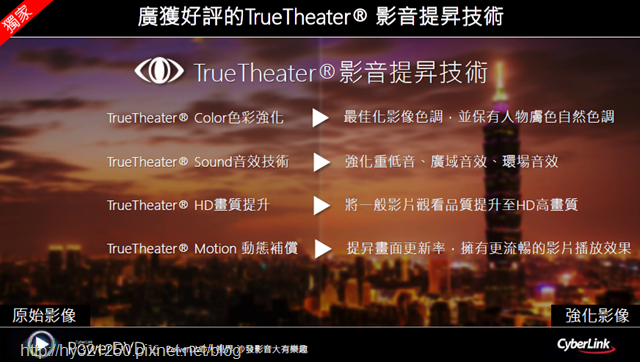
經過調查,在跨螢幕時代,追劇的最好選擇還是大螢幕電視,因此PowerDVD 16提供新的TV模式與無線串流模式,讓使用者可以輕鬆地在大螢幕電視看影片或追劇。
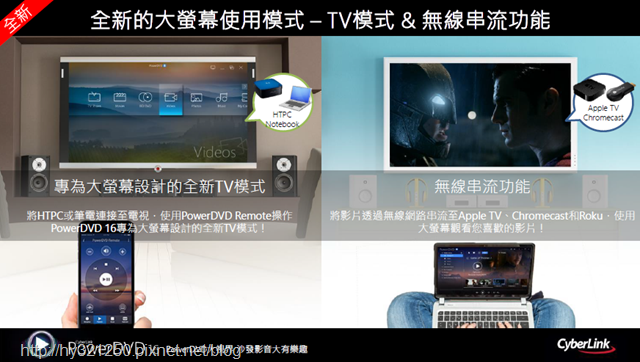
大家會喜歡在大螢幕電視上追劇,除了電視螢幕大之外,可以找個舒服位置,然後使用遙控器操作電視,也是很重要的原因。因此,PowerDVD 16提供的TV模式,除了將使用介面改為適合大螢幕操作的介面外,行動裝置裝上PowerDVD Remote App後,就變為遙控器,可以在同一個無線網路環境下,遙控電腦上的PowerDVD 16,讓使用不必在電腦前面,就能操控PowerDVD 16看影片。

如果使用者電視有外接Apple TV、Chromecast、Roku等電視盒的話,PowerDVD 16能透過即時影音轉檔,不用管電視盒是否有支援格式與外掛字體,一樣能在電視上觀看透過PowerDVD 16播放的影片。

講解最後,以一張投影片列出PowerDVD 16的重點功能。其中,TV模式、無線串流模式與支援DSD音效,是全新提供的功能。


在媒體發表會拿到PowerDVD 16極致藍光版,過兩天放假時,就馬上把我電腦原來使用的PowerDVD 15極致藍光版(請參考:【軟體】訊連科技PowerDVD 15極致藍光版升級新功能體驗分享)升級成最新的PowerDVD 16極致藍光版。

PowerDVD 16極致藍光版除了PowerDVD 16軟體,還加贈兩款行動裝置App、30GB訊連雲,以及我覺得很實用的相片大師7豪華版。

外盒背面,有簡單介紹PowerDVD 16極致藍光版與標準版功能上差異部分。

再參加媒體發表會時,有比較詳細的版本功能差異列表介紹,有興趣的人可以參考一下PowerDVD 16極致藍光版、藍光版與標準版的差異部分。
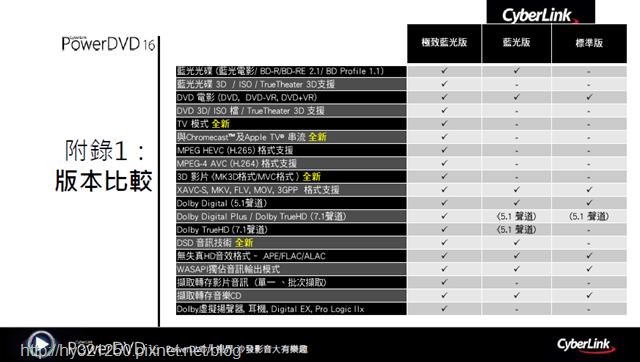
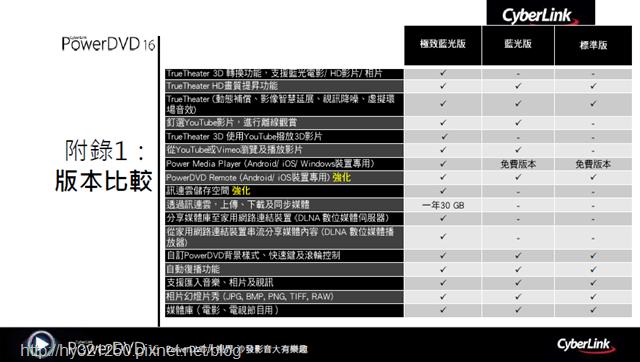
PowerDVD 16最低的系統硬體需求其實蠻低的,應該一般使用者要使用都不會有太大問題才是。
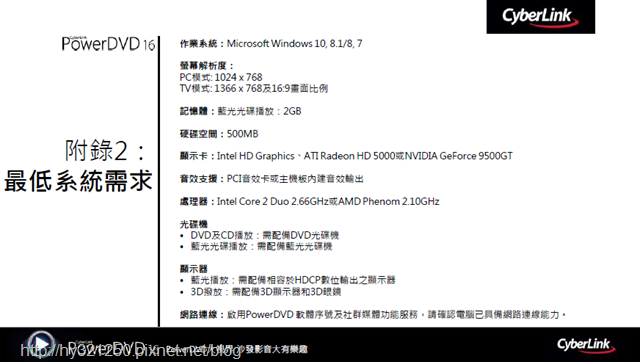
從這張附表列出支援的播放格式來看,要遇到PowerDVD 16無法播放影片狀況機率應該蠻低的。
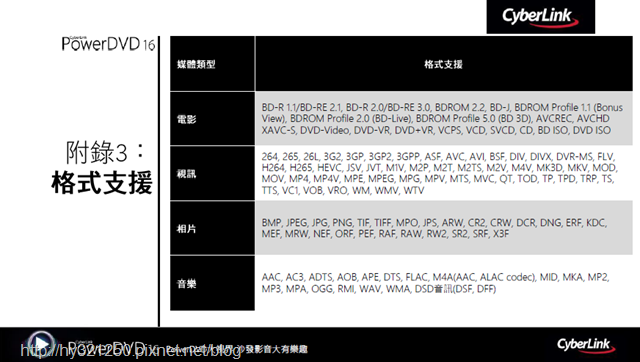
盒子裡的物品,包括安裝光碟、使用手冊,以及額外附贈軟體下載使用說明。

PC模式
安裝完成後開始使用,跟前一個版本不同的地方,啟動PowerDVD 16之後,會先詢問使用PC模式或TV模式?

先看一下比較熟悉的PC模式,在介面部分,跟PowerDVD 15應該是幾乎相同的。如果要一眼看出有差異的地方,大概就是右上角的按鍵中,多了一個可以切換到TV模式的按鍵。
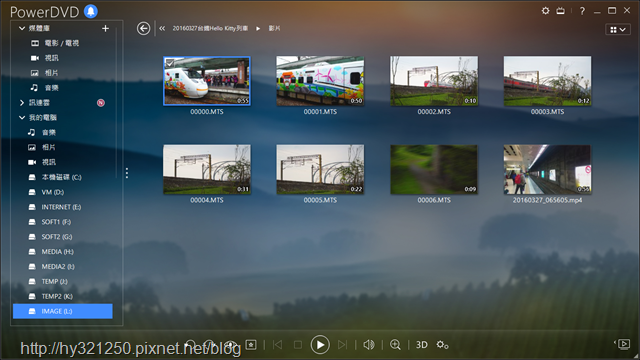
每次我安裝新版本PowerDVD後,一定會將設定中的硬體加速解碼選項勾選,讓PowerDVD能儘量利用電腦的硬體,達到更好的播放效果。而在PowerDVD 16中,這個選項是在設定的"視訊、音訊、字幕"項目下。
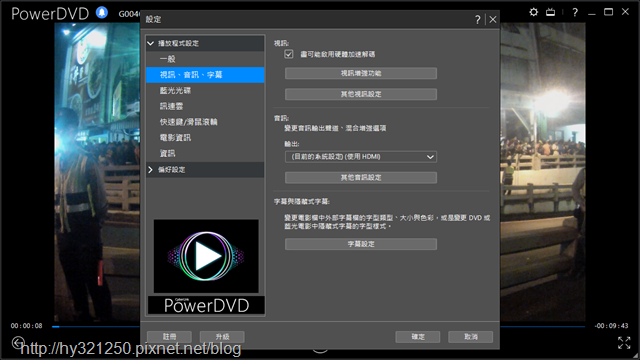
PowerDVD前一個版本新加入的TrueTheater色彩強化功能,讓使用者可以透過這個智慧增強階增強,以及消除雜紋內的細項設定,把原本畫質比較不好的影片,在播放時能有更好的顏色與畫質表現。
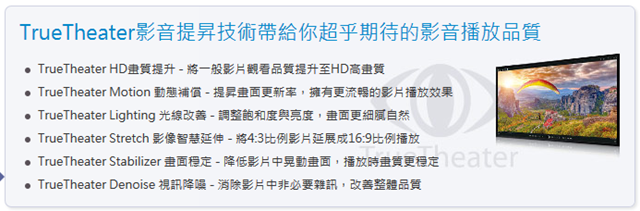
對照PowerDVD 15,如果沒看漏的話,PowerDVD 16在TrueTheater色彩強化功能的設定選項部分是完全相同的。
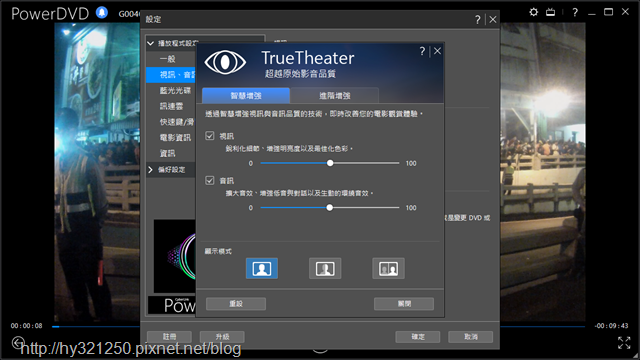
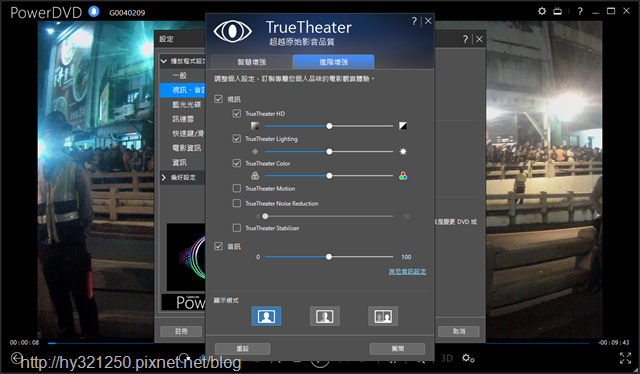
音效部分,除了PowerDVD 15開始增加的四項全新智慧音效強化技術,讓影片播放時有更好的聲音表現外,PowerDVD 16新支援DSD(Direct Stream Digital)音效,當PowerDVD 16播放使用DSD音效影片時,會得到更好的聲音效果。
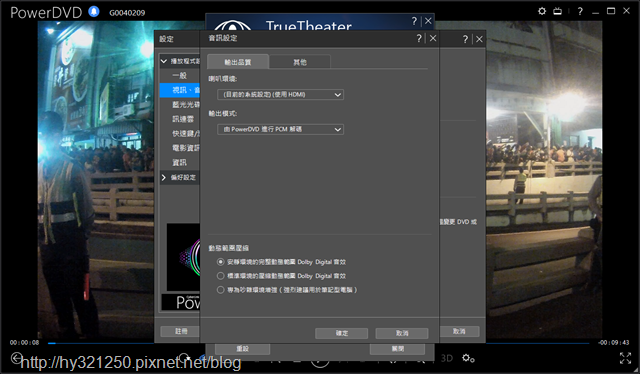
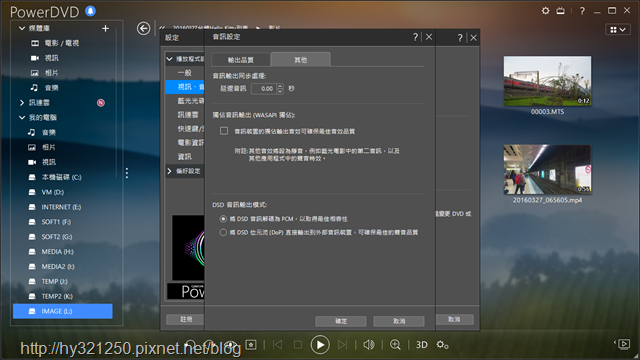
至於DSD(Direct Stream Digital)音效編碼,跟目前常見PCM編碼方式有何差異之處?根據維基百科上的說明,利用脈衝密度調變(pulse-density modulation)編碼將音頻訊號儲存在數位媒體上的DSD音效編碼,會有更好的聲音保真性。
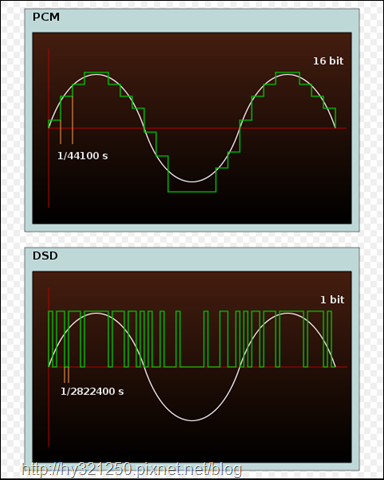
以自己筆電播放自己錄製的影片來說,當開啟TrueTheater的智慧增強、進階增強與消除雜紋後的影片畫面(右邊),比沒有開啟這些功能的影片畫面(左邊),色彩會來得更鮮豔,畫質也會來得更好!至於聲音部分,在以相同喇叭來聽的情況下,有開啟智慧音效強化時的聲音,的確會比沒開啟智慧音效強化時的聲音表現來得好,但聲音這部分很主觀,要實際以自己手上的配備來聽會比較準確!
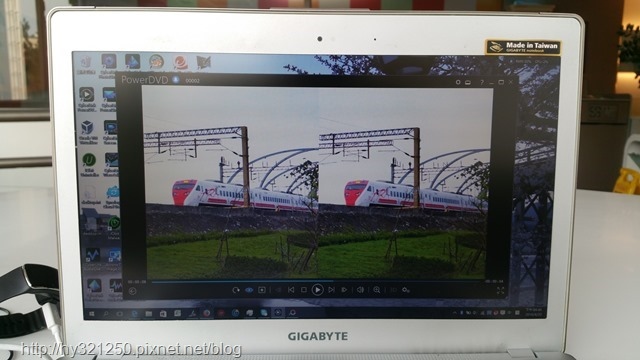
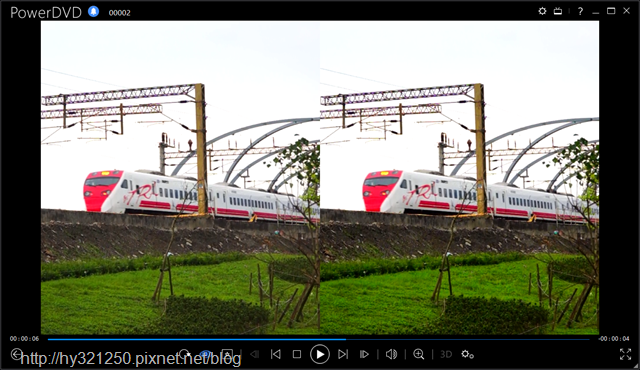
播放時的CPU資源使用率,以家裡電腦播放這段以Samsung NX500錄製的H.265格式4K影片時,看到最大的CPU資源使用率是在5%,跟之前在同一台電腦上使用的PowerDVD 15相比,又更節省CPU的資源消耗。所以,如果是在筆電上觀看的話,代表電力消耗會更降低,使用電池觀看影片的時間可以更長!
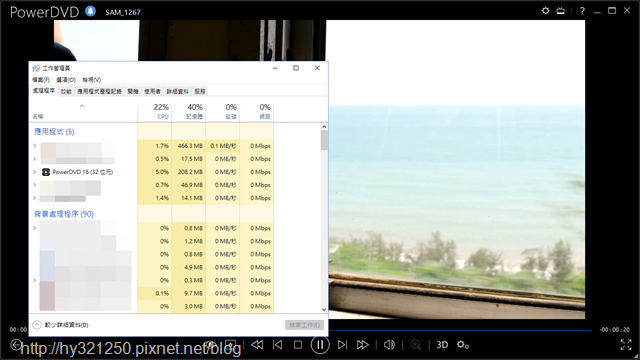
購買PowerDVD 16極致藍光版會隨附首年30GB免費使用的訊連雲,除了讓使用者可以將影音檔案備份在雲端,從PowerDVD 15開始,也支援直接讓PowerDVD 15,或是行動裝置使用的Power Media Player App,以串流方式播放自己儲存在訊連雲裡的影片,讓訊連雲有更多使用彈性。
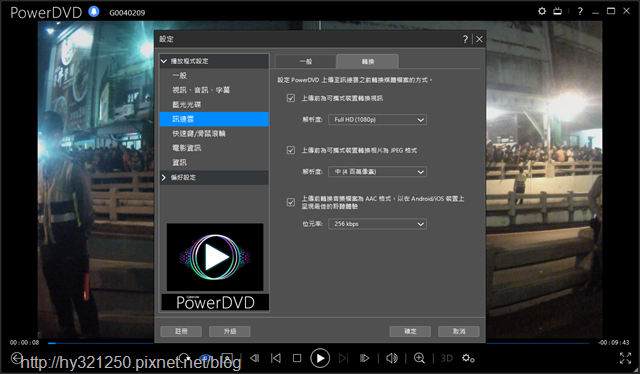
全新的TV模式
對於本來就有使用PowerDVD的我來說,PowerDVD 162的PC模式介面與使用很快就能上手了,所以我更有興趣的,是全新的TV模式,能為長時間看影片或追劇的使用者帶來什麼樣的使用方便性?

將電腦以HDMI線連接家裡的電視,開啟PowerDVD 16的TV模式,畫面就會自動放大到全螢幕,而且畫面上的按鈕與選項都明顯地變大很多,這讓我們坐在沙發上,就算離電視的距離會比坐在電腦前來得遠,還是能清楚看到這些按鈕與選項,方便接下來的操作。另外,跟PC模式相同,可以透過右上方的按鍵,快速切換成PC模式。
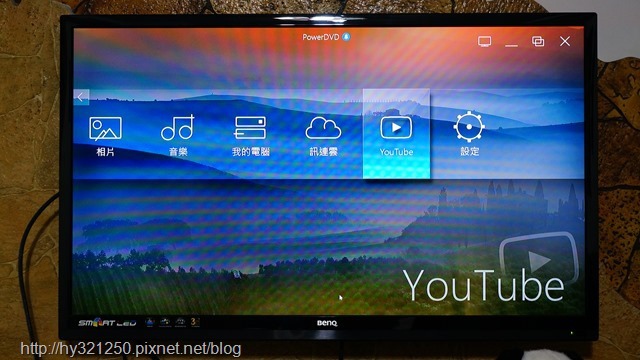
看電視追劇方便的地方,就是能使用遙控器操控電視。因此,PowerDVD 16要讓使用者方便使用大螢幕觀看影片或追劇,當然也要有遙控器啊!而這部分,就是透過在行動裝置裝上PowerDVD Remote App來達成目的。
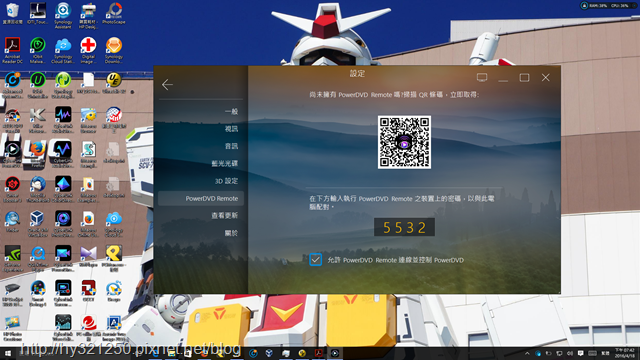
PowerDVD Remote App並非只能使用在PowerDVD 16,只要是PowerDVD 11(含)以後的版本就能搭配使用。
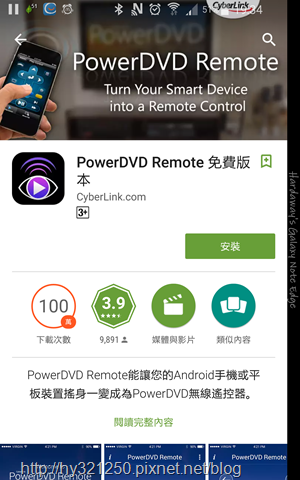

PowerDVD Remote App安裝完成,只要跟開啟PowerDVD 16的電腦或筆電在同一個網域下,就能看到這台電腦或筆電。而點選進去,輸入PowerDVD 16設定裡顯示的配對碼,就能開始遙控PowerDVD 16了。

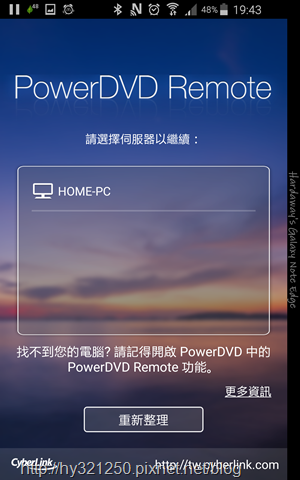
PowerDVD Remote App提供導覽、播放、滑鼠與鍵盤四種方式來遙控PowerDVD 16。而我自己使用後,如果是搭配TV模式使用的話,使用導覽與播放這兩種方式來遙控會比較方便。
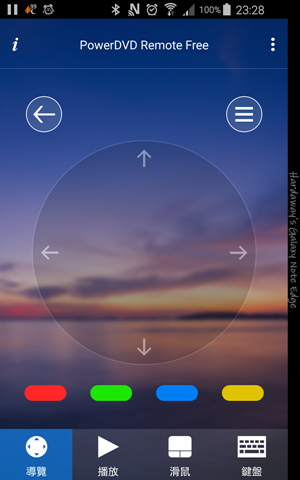
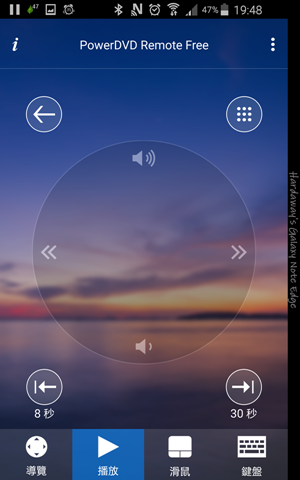
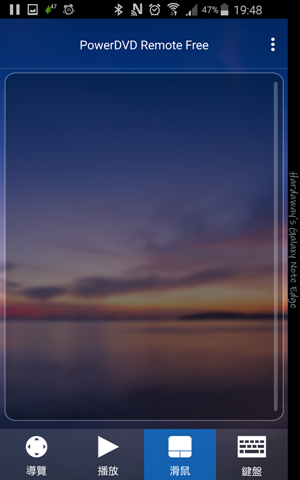
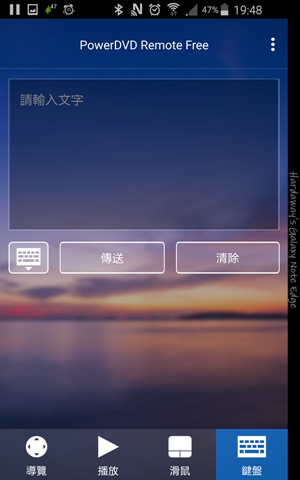
透過PowerDVD 16的TV模式,以及裝有PowerDVD Remote App的行動裝置,的確在長時間看影片或追劇會比較方便。因為舒服地坐在沙發或自己喜歡的椅子,使用大螢幕觀看,然後利用PowerDVD Remote App來遙控操作PowerDVD 16,不必再起身走到電腦或筆電前操作,這樣真的蠻方便的。
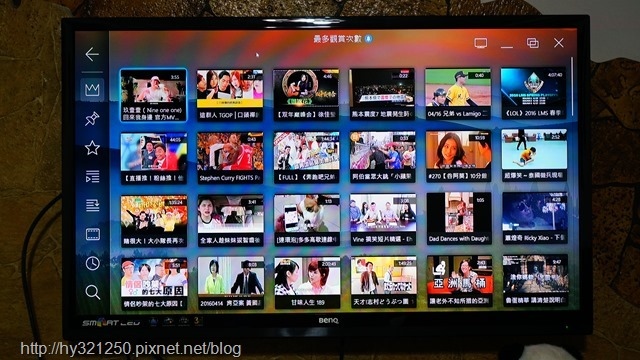
我是無法跟使用PowerDVD 16連續看劇94小時的三位美國青年相比,但要一口氣追完最近剛撥完完結篇的夯劇「太陽的後裔」,使用PowerDVD 16的TV模式,搭配PowerDVD Remote App,就可以舒服地在沙發上操作觀看就行了。

觀看過的影片,在TV模式介面下方會顯示出來,也方便要再看的時候,可以很快地點選選觀看。
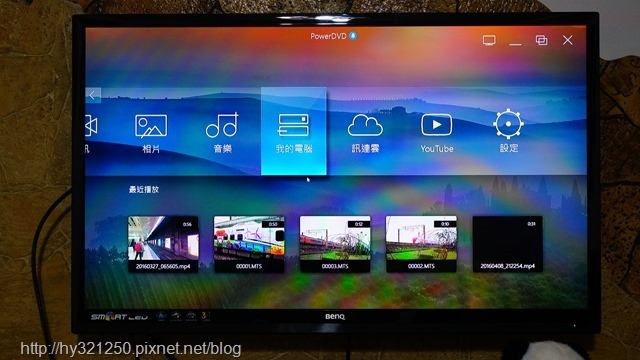

整體來說,我自己覺得PowerDVD 16對一般使用者最有感的部分,就是多了TV模式,讓使用者在透過大螢幕觀看影片或追劇時,搭配裝有PowerDVD Remote App行動裝置做為遙控器,使用上的感覺就蠻接近電視加遙控器的使用情況。不過,如果沒有漏看的話,個人對PowerDVD Remote App部分倒是有個建議,就是能加入藍牙連接的功能,讓帶著筆電外出連接大螢幕,但沒有網路的狀況下,還是可以透過藍牙連接筆電,一樣可以遙控筆電上的PowerDVD 16方便在大螢幕看影片或追劇。
最後,之前版本PowerDVD提供的TrueTheater色彩強化功能、智慧音效強化技術…等實用功能,在PowerDVD 16繼續持續提供或加強。另外,一些我們在使用上比較不會明顯感覺到的,如支援的影音格式種類、系統資源消耗…等,PowerDVD 16還是持續在進步。所以,如果對這個老牌且跨裝置影音欣賞最簡單,同時功能多多的PowerDVD 16有興趣,可以先下載免費試用版實際使用,再決定要不要正式購買使用吧!
PS:文章同時刊登在
1. 個人共筆Blog:hy321250財經資料、旅遊、資訊及讀書心得記錄處
2. 共筆FB粉絲團
3. Plurk
4. Twitter
5. 數位男女
6. SOGO論壇
7. 找樂子論壇
8. IT邦幫忙
9. PCDVD